Если ваша система Windows столкнулась с проблемой синего экрана 0xc0000005 и вас смущает сообщение об ошибке, которое появляется на экране системы, не волнуйтесь. Эта статья создана только для того, чтобы помочь таким пользователям, как вы. Прочитайте ее полностью, чтобы выйти из этой неприятной ситуации и вернуть нормальную работу системы.
Часть 1: Что такое код ошибки синий экран 0xc0000005?
Код ошибки 0xc0000005 всегда был одной из часто встречающихся ошибок, с которыми сталкиваются пользователи системы Windows. Она вызывается различными проблемами и может возникнуть в любой ситуации. Все мы знаем, что персональные компьютеры и ноутбуки в основном используются для хранения данных. Код ошибки Oxc0000005 влияет на данные персонального компьютера и ноутбука как прямым, так и косвенным образом. Поэтому очень важно как можно скорее разобраться с кодом ошибки 0xc0000005, так как он представляет угрозу для ваших данных.
Давайте обсудим причины возникновения ошибки 0xc0000005 и различные решения для предотвращения ошибки 0xc0000005. Уверяем вас, что когда бы вы ни столкнулись с кодом ошибки синий экран 0xc0000005, эта статья станет отличным помощником для вас и ваших близких.
Часть 2: Причина кода ошибки синий экран 0xc0000005?
Код ошибки синий экран 0xc0000005 в основном возникает, когда пользователь пытается запустить или установить программу, которая не поддерживается или не назначена для места, которое он пытается. Когда ошибка возникает или происходит на вашем персональном компьютере или ноутбуке, вы получите от системы одно из следующих сообщений;
- "Произошла ошибка приложения, создается журнал ошибок приложения. Исключение: нарушение доступа (0XC0000005), Адрес "Приложению не удалось правильно инициализироваться (0xC0000005). Нажмите OK, чтобы завершить работу приложения".
- Комбинация "Stop 0x0000008E (0xc0000005...)" на синем экране.
Некоторые из других причин, по которым может возникнуть код ошибки 0xc0000005, - неисправная оперативная память, вирусное заражение, проблемы с реестром, функция DEP, неправильная система безопасности системы, поврежденные драйверы и т. д. Чаще всего причина и проблема кода ошибки непредсказуема и ее трудно обнаружить. Код ошибки синего экрана 0xc0000005 кажется сложным и запутанным, но шаги и решения для устранения этого кода ошибки просты.
Часть 3: Как исправить код ошибки синий экран 0xc0000005?
В этом разделе вы узнаете несколько решений для исправления стоп-кода. У нас есть несколько методов, позволяющих решить проблему за несколько минут. Давайте рассмотрим их по очереди с подробным объяснением. Каждое решение может отличаться по способам и методам, но, несомненно, поможет вам во многих отношениях. Поэтому смело выполняйте описанные ниже действия.
Решение 1: Постоянное сканирование на вирусы
Во многих случаях вирусы или вредоносные программы являются основной причиной появления стоп-кода, а некоторые антивирусные программы могут быть не адаптированы к операционной системе. Нельзя также винить производительность антивируса. Возможно, какой-нибудь серьезный вирус повлияет на всю программную систему персонального компьютера. Если ваш ноутбук или персональный компьютер поражен вирусом, то вы можете резко получить код ошибки. Это просто не позволит вам работать на компьютере. Вы можете принять это за признак вируса или вредоносного ПО.
Чтобы остановить деятельность вируса, необходимо запустить полное сканирование. После завершения сканирования, если вирусы все еще существуют, вы получите уведомление о файлах, которые были поражены вирусом. Без колебаний удалите их и отформатируйте компьютер. Если вы пользовались антивирусом, обязательно обновляйте его по мере необходимости.
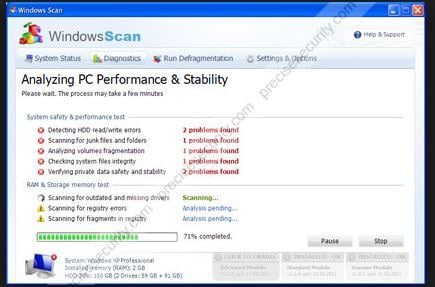
Решение 2: Выясните информацию о реестре. При возникновении ошибки стоп-кода может потребоваться его восстановление:
Восстановление реестра означает, что ноутбук или персональный компьютер плохо работает. Это может привести к повреждению файлов в реестре и называться одноточечным сбоем.
Чтобы понять концепцию восстановления реестра, давайте рассмотрим ее на подробном примере.
Если вы хотите установить новое обновление поверх старого, а предыдущее удалить не удалось, то это проблема. Это происходит потому, что в реестре могут появиться поврежденные файлы. Чтобы избавиться от этой проблемы, необходимо удалить предыдущее программное обеспечение или избавиться от него. Если вы этого не сделаете, то обязательно получите код остановки, если в реестре появятся поврежденные файлы.
Как восстановить файлы реестра?
Сначала необходимо проверить все записи, не прерывая работы. Если вы найдете что-то недействительное или поврежденное, удалите эти записи. Однако если вы новичок в ремонте реестра, следуйте приведенным выше рекомендациям.

Вы можете загрузить инструмент с сайта https://ssl-download.cnet.com/Registry-Repair/3000-2086_4-10372101.html. После этого установите инструмент и выберите сканирование системы, которое проверит и восстановит реестр, если будет обнаружена какая-либо проблема.
Решение 3: Не исправляйте поврежденную оперативную память самостоятельно!
Многие пользователи жаловались, что причиной ошибки является плохая память оперативной памяти. Если вы попытаетесь добавить новую оперативную память, чтобы увеличить производительность, (но она каким-то образом оказалась повреждена), то вы можете получить ошибку стоп-кода. Поэтому просто удалите оперативную память и перезагрузите персональный компьютер или ноутбук. После этого проверьте, по-прежнему ли вы получаете сообщение о стоп-коде или нет.

Примечание: Как только вы решите извлечь оперативную память из ноутбука или персонального компьютера, выключите компьютер и только после этого извлекайте оперативную память.
Однако если вы все еще получаете код ошибки, следуйте приведенным ниже решениям.
Решение 4: Проверьте прокси-серверы
В некоторых случаях, если вы просто проверите прокси-серверы, вы сможете легко найти способ избавиться от синего экрана 0xc0000005. Вот как можно включить и отключить прокси-серверы.
Для начала в меню Пуск> перейдите к опциям Интернета> там нажмите на вкладку подключения> посетите настройки локальной сети> затем вы можете внести изменения в прокси-сервер.
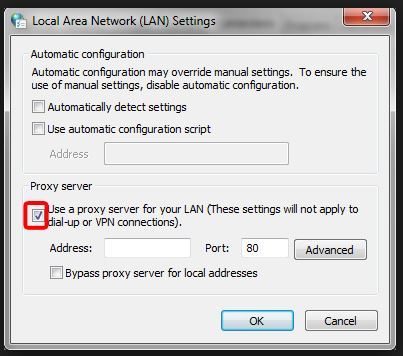
Кстати, вы также можете узнать больше решений для исправления ошибки синего экрана смерти.
Видеоурок о том, как исправить ошибку синего экрана смерти в Windows?
Часть 4: Как восстановить данные, если вы потеряли их после появления синего экрана 0xc0000005?
Очень важным вопросом для каждого должно быть то, что делать в случае потери данных из-за кода ошибки синий экран 0xc0000005. Мы согласны, что в итоге вы можете потерять драгоценное время на поиски решения. Поэтому, чтобы сэкономить время и решить проблему стоп-кода без потери данных, вы должны выбрать лучшее программное обеспечение на рынке. Одной из таких программ, которую мы хотели бы порекомендовать, является "recoverit" от Wondershare. Это программное обеспечение специально разработано для решения всех проблем, связанных с потерей данных на компьютере, и вы обязательно получите желаемый результат в течение нескольких минут.
Просто загрузите и убедитесь в волшебстве программы recoverit. Мы уверены, что вы будете восхищены этим программным обеспечением. Итак, начнем разбираться, как вернуть данные, которые были потеряны в результате синего экрана 0xc0000005?
- Эффективно, безопасно и в полном объеме восстанавливайте потерянные или удаленные файлы, фотографии, аудио, музыку, электронные письма с любого устройства хранения.
- Поддерживает восстановление данных с корзины, жесткого диска, карты памяти, флэш-накопителя, цифрового фотоаппарата и видеокамеры.
- Поддерживает восстановление данных при внезапном удалении, форматировании, повреждении жесткого диска, вирусной атаке, сбое системы в различных ситуациях.
- Самое начало - это скачать программу recoverit и установить ее на свой компьютер.
- После выполнения вышеуказанных действий вы увидите главное окно. В нем следует выбрать восстановление данных после сбоя системы и приступить к созданию загрузочного носителя.
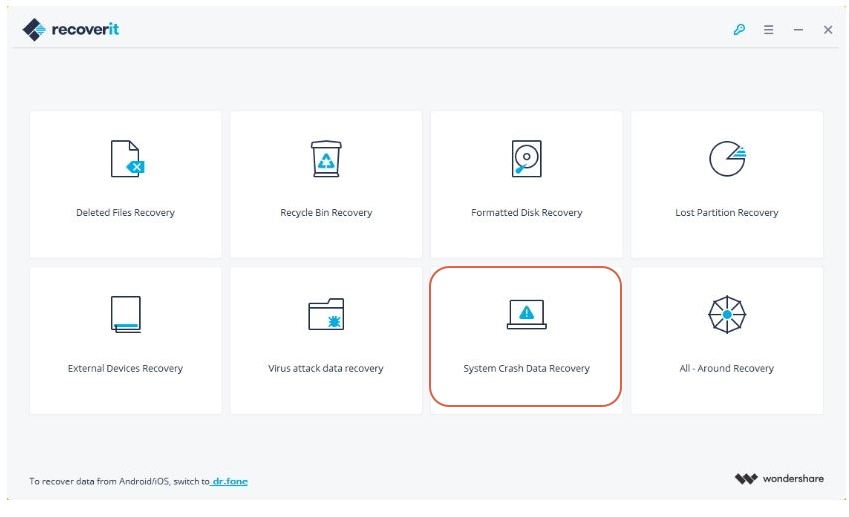
- Загрузочный носитель, как показано ниже, поможет вам восстановить потерянные данные. Загрузочный носитель можно создать, когда Windows не удается запустить. В этом случае можно создать загрузочный носитель. Нажмите на кнопку "Пуск".
- Здесь вы можете выбрать загрузочный носитель по своему усмотрению: CD/DVD или USB. Теперь перейдите к выбору кнопки "Создать".
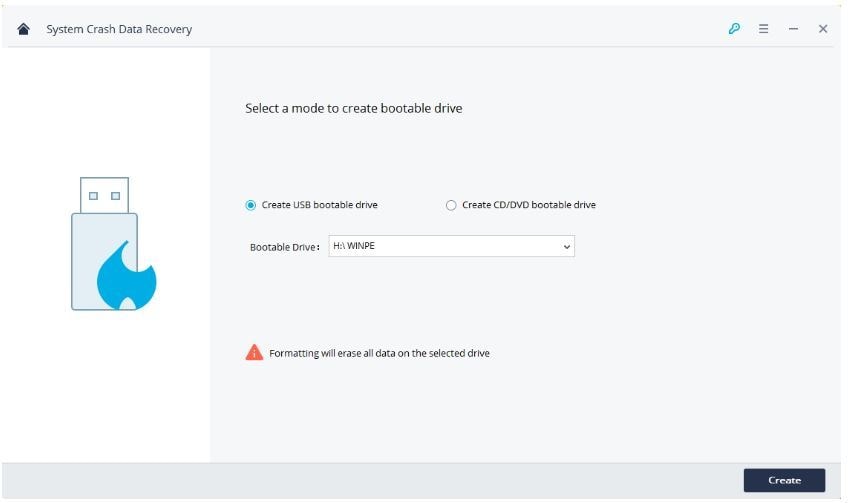
- Независимо от того, какой диск вы выберете - CD/DVD или USB, - во всплывающем окне появится предупреждающее сообщение. Для этого процесса необходимо отформатировать диск и сохранить важные данные, если они есть на диске.
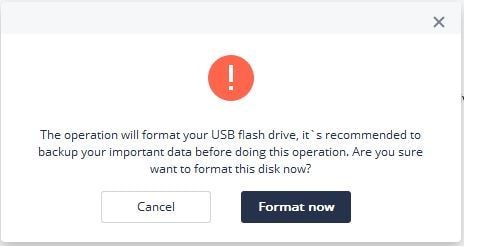
- После этого дайте процессу завершиться и не прерывайте его на середине. Если вы прервали процесс, то вам придется начать его с самого начала.
- После создания загрузочного носителя на CD/DVD или USB он попросит вас следовать следующим инструкциям:
1) Вы должны настроить параметры BIOS для запуска CD/DVD или USB. Перезагрузите ноутбук или персональный компьютер, а затем выберите ключ BIOS.
2) Если вы используете CD/DVD, вставьте его в ноутбук или компьютер. Следующим вариантом будет USB, и сделайте то же самое.
3) Наконец, нужно просто перезагрузить ноутбук или компьютер.
Заключение
Итак, в заключение мы проанализировали способы и методы выяснения причин синего экрана 0xc0000005, а также то, как справиться со сценариями потери данных с помощью программы recoverit. Если вы все еще думаете, что для выполнения этих шагов необходимо обладать технологическими знаниями, то вы ошибаетесь. Все рекомендации, приведенные в статье для каждого процесса, просты и легко выполнимы. Просто убедитесь, что вы не пропускаете ни одного шага. Следуйте им до мелочей. Таким образом, вам больше не придется тратить свое драгоценное время на поиск решений для стоп-кода 0xc0000005. Не так ли?
Восстановление компьютерных данных
- Windows PE
- Системные проблемы
- Ошибки ПК
 Wondershare
Wondershare
Recoverit
Восстановление потерянных или удаленных файлов из Windows, macOS, USB, жесткого диска и т.д.
Скачать Бесплатно  Скачать Бесплатно
Скачать Бесплатно 


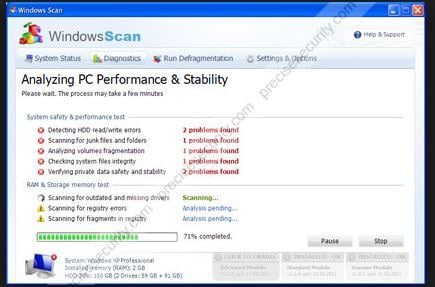


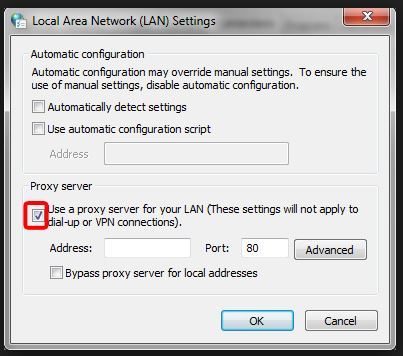

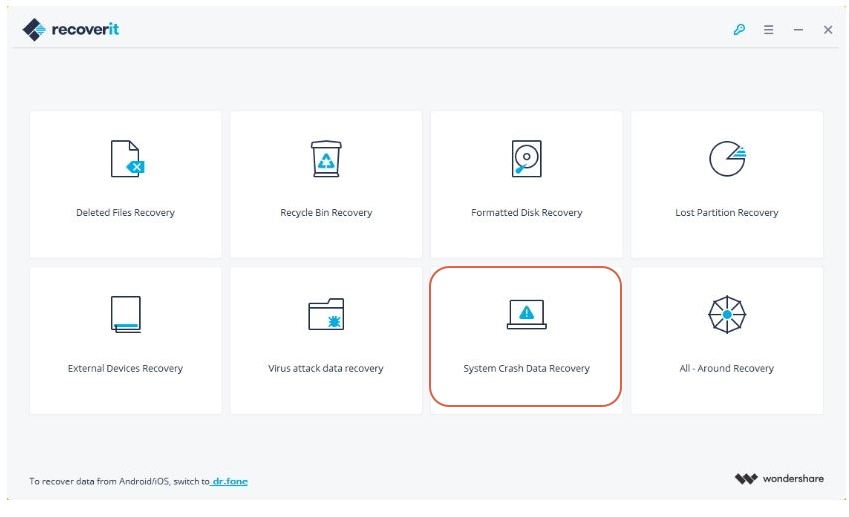
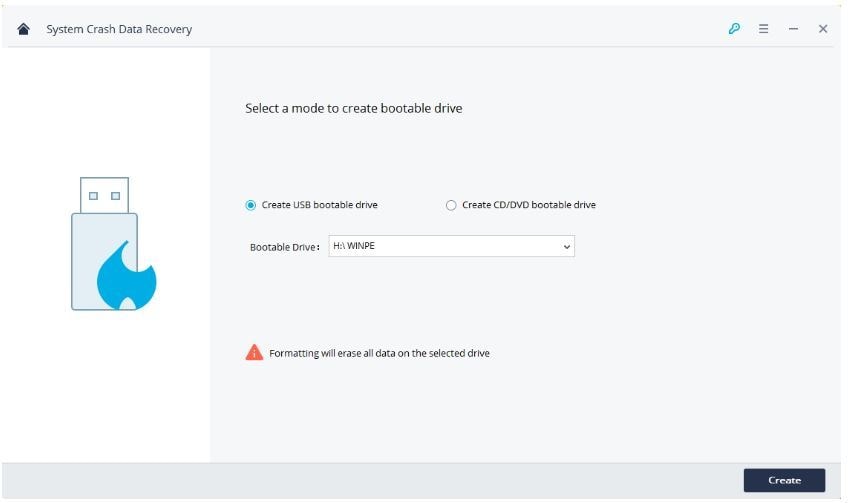
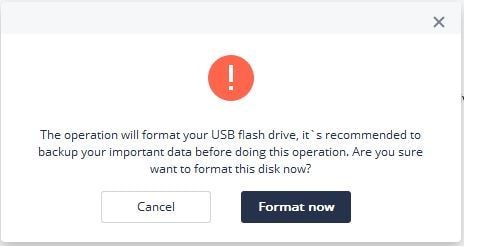






Дмитрий Соловьев
Главный редактор